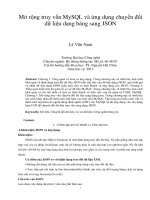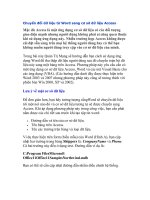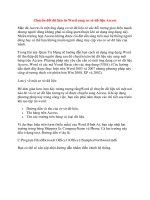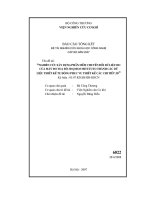SME17Huong dan chuyen doi du lieu SME2015 len SME2017 TT200
Bạn đang xem bản rút gọn của tài liệu. Xem và tải ngay bản đầy đủ của tài liệu tại đây (1.1 MB, 14 trang )
HƯỚNG DẪN CHUYỂN ĐỔI DỮ LIỆU TỪ MISA SME.NET 2015
LÊN MISA SME.NET 2017 (TT200/2014/TT-BTC)
Mục đích: Tài liệu này hướng dẫn cho những doanh nghiệp áp dụng theo TT200 biết cách chuyển đổi
dữ liệu từ MISA SME.NET 2015 lên MISA SME.NET 2017.
Quy định viết tắt:
Tên đầy đủ
Viết tắt
MISA SME.NET 2015
SME2015
MISA SME.NET 2017
SME2017
Thông tư 200/2014/TT-BTC
TT200
Để chuyển đổi dữ liệu kế toán từ SME2015 lên SME2017, cần thực hiện 3 bước:
Bước 1: Kiểm tra dữ liệu trên SME2015 trước khi chuyển đổi.
Bước 2: Thực hiện chuyển đổi dữ liệu từ SME2015 lên SME2017.
Bước 3: Kiểm tra dữ liệu sau khi chuyển đổi lên SME2017.
Sau đây là hướng dẫn chi tiết từng bước.
I. Bước 1: Kiểm tra dữ liệu trước khi chuyển đổi
1. Chuyển đổi dữ liệu MISA SME.NET 2015 lên phiên bản mới nhất (từ R26 trở lên):
Chương trình chỉ hỗ trợ chuyển đổi dữ liệu MISA SME.NET 2015 từ phiên bản R26 trở lên. Nếu
bạn đang sử dụng MISA SME.NET 2015 Từ R25 trở về trước, bạn cần nâng cấp lên phiên bản
mới nhất và chuyển đổi dữ liệu lên.
2. Đảm bảo dữ liệu chính xác, khớp số liệu giữa các sổ sách, báo cáo:
Để đảm bảo tính đúng đắn của dữ liệu và thuận tiện cho việc kiểm tra dữ liệu sau khi chuyển
đổi, nên thực hiện bảo trì dữ liệu MISA SME.NET 2015 và kiểm tra lại dữ liệu cần chuyển đổi
xem đã chính xác chưa trước khi thực hiện chuyển đổi.
Sau khi kiểm tra dữ liệu xong, thực hiện theo bước 2 để chuyển đổi dữ liệu lên SME2017
II. Bước 2: Chuyển đổi dữ liệu từ SME2015 lên SME2017
Kế toán thực hiện lựa chọn chuyển đổi theo một trong các trường hợp sau:
Trường hợp 1: Chuyển một phần dữ liệu theo TT200 từ SME2015 lên SME2017
=> Áp dụng đối với các doanh nghiệp đang quản lý dữ liệu liên năm (một dữ liệu làm cho nhiều
năm tài chính), các năm trước đã thực hiện quyết toán và chốt sổ sách báo cáo nên chỉ có nhu cầu
chuyển đổi dữ liệu năm hiện tại theo từ SME2015 lên SME2017 theo TT200 để tiếp tục làm việc.
Trường hợp 2 : Chuyển toàn bộ dữ liệu theo TT200 từ SME2015 lên SME2017
=> Áp dụng đối với các doanh nghiệp có nhu cầu chuyển toàn bộ dữ liệu theo TT200 từ SME2015
lên SME2017 để theo dõi dữ liệu xuyên suốt trên một phần mềm.
1. Chuyển một phần dữ liệu theo TT200 từ SME2015 lên SME2017
Việc chuyển đổi dữ liệu được thực hiện như sau:
1.1 Mở phần mềm SME 2017 lên, trên màn hình đăng nhập nhấn Hủy bỏ.
1
1.2 Vào menu Tệp\Chuyển đổi dữ liệu kế toán.
1.3 Chọn chuyển đổi dữ liệu từ MISA SME.NET 2015
1.4 Việc chuyển đổi dữ liệu trải qua 4 bước như sau:
2
Bước 1: Chọn dữ liệu kế toán MISA SME.NET 2015
Bước 2: Tạo dữ liệu kế toán MISA SME.NET 2017
Bước 4: Thực hiện chuyển đổi dữ liệu
Bước 5: Thông báo kết quả
Nhấn Tiếp theo để chuyển sang bước đầu tiên.
Bước 1 : Chọn dữ liệu MISA SME.NET 2015
1. Tại mục Máy chủ SQL: Nhấn biểu tượng
chọn máy chủ chứa dữ liệu, thường tên máy chủ
có dạng Tên máy\MISASME2015 (VD: HKDUNG\MISASME2015)
Lưu ý: Trường hợp không biết tên máy chủ trên SME2015, kế toán thực hiện kiểm tra bằng cách chọn
chức năng Mở rộng trên màn hình đăng nhập vào phần mềm SME2015.
2. Tại mục Dữ liệu kế toán: Nhấn biểu tượng
SME2017
chọn dữ liệu trên SME2015 cần chuyển đổi lên
Lưu ý: Hệ thống chỉ cho phép chuyển đổi các dữ liệu được tạo trên máy chủ SQL của máy tính đang
làm việc
3
3. Nhấn Tiếp theo để chuyển sang bước 2
Bước 2 - Tạo dữ liệu MISA SME.NET 2017
1. Tại mục Máy chủ SQL: chọn máy chủ chứa dữ liệu
Để biết máy chủ trên SME2017 là gì, mở phần mềm SME2017, tại màn hình đăng nhập nhấn nút
Mở rộng, chương trình sẽ hiển thị thông tin Máy chủ SQL.
Ví dụ: Máy chủ SQL: HKDUNG\MISASME2017
2. Tại mục Dữ liệu kế toán: đặt tên cho dữ liệu kế toán sẽ dùng trên MISA SME.NET 2017
Lưu ý: Tên dữ liệu kế toán nên viết liền không dấu, đồng thời không được phép chứa các ký tự / \
[ ] * ? ` ~ ! ^ # & : và độ dài không quá 256 ký tự.
3. Tại mục Đường dẫn lưu trữ: Nhấn biểu tượng
khi chuyển đổi lên.
, chọn đường dẫn lưu trữ dữ liệu kế toán sau
Lưu ý: Nên lưu dữ liệu kế toán sang ổ khác với ổ cài đặt windows của máy tính, để tránh trường
hợp mất dữ liệu khi cài đặt lại windows.
4
4. Tùy chọn chuyển đổi
Tích chọn Chuyển dữ liệu từ ngày và nhập ngày bắt đầu chuyển dữ liệu.
5. Nhấn Tiếp theo, chương trình sẽ tự động bỏ qua Bước 3 - Thiết lập và ghép tài khoản để chuyển
sang luôn Bước 4. (Bước 3 chỉ áp dụng đối với doanh nghiệp sử dụng QĐ48/2006/QĐ-BTC).
Bước 4 - Thực hiện chuyển đổi dữ
1. Nhấn nút Thực hiện, chương trình sẽ thực hiện chuyển đổi dữ liệu từ MISA SME.NET 2015 lên
MISA SME.NET 2017
2. Sau khi hoàn thành, chương trình sẽ thông báo kết quả chuyển đổi ở bước 5 Thông báo kết quả.
Lưu ý: Trong quá trình thực hiện chuyển đổi, tùy theo độ lớn của dữ liệu cần chuyển đổi sẽ phải đợi
5
trong một khoảng thời gian nhất định
Bước 5 : Thông báo kết quả
1. Trường hợp chuyển đổi dữ liệu thành công
Nhấn Kết thúc để hoàn tất quá trình chuyển đổi dữ liệu
2. Trường hợp chuyển đổi dữ liệu thất bại: Trên màn hình chuyển đổi dữ liệu, nhấn tại đây để tải
về kết quả chuyển đổi. Trong trường hợp này, NSD gửi kết quả lỗi cho MISA để được trợ giúp
6
Nhấn Kết thúc để hoàn tất quá trình chuyển đổi
2. Chuyển toàn bộ dữ liệu theo TT200 từ SME2015 lên SME2017
Việc chuyển đổi dữ liệu được thực hiện như sau:
2.1 Mở phần mềm SME 2017 lên, trên màn hình đăng nhập nhấn Hủy bỏ.
2.2 Vào menu Tệp\Chuyển đổi dữ liệu kế toán.
2.3 Chọn chuyển đổi dữ liệu từ MISA SME.NET 2015
7
2.4 Việc chuyển đổi dữ liệu trải qua 4 bước như sau:
Bước 1: Chọn dữ liệu kế toán MISA SME.NET 2015
Bước 2: Tạo dữ liệu kế toán MISA SME.NET 2017
Bước 4: Thực hiện chuyển đổi dữ liệu
Bước 5: Thông báo kết quả
Nhấn Tiếp theo để chuyển sang bước đầu tiên.
Bước 1 : Chọn dữ liệu MISA SME.NET 2015
1. Tại mục Máy chủ SQL: Nhấn biểu tượng
chọn máy chủ chứa dữ liệu, thường tên máy chủ
có dạng Tên máy\MISASME2015 (VD: HKDUNG\MISASME2015)
8
Lưu ý: Trường hợp không biết tên máy chủ trên SME2015, kế toán thực hiện kiểm tra bằng cách chọn
chức năng Mở rộng trên màn hình đăng nhập vào phần mềm SME2015.
2. Tại mục Dữ liệu kế toán: Nhấn biểu tượng
chọn dữ liệu trên SME2015 cần chuyển đổi lên
SME2017
Lưu ý: Hệ thống chỉ cho phép chuyển đổi các dữ liệu được tạo trên máy chủ SQL của máy tính đang
làm việc
3. Nhấn Tiếp theo để chuyển sang bước 2
Bước 2 - Tạo dữ liệu MISA SME.NET 2017
1. Tại mục Máy chủ SQL: chọn máy chủ chứa dữ liệu
Để biết máy chủ trên SME2017 là gì, mở phần mềm SME2017, tại màn hình đăng nhập nhấn nút
Mở rộng, chương trình sẽ hiển thị thông tin Máy chủ SQL.
9
Ví dụ: Máy chủ SQL: HKDUNG\MISASME2017
2. Tại mục Dữ liệu kế toán: đặt tên cho dữ liệu kế toán sẽ dùng trên MISA SME.NET 2017
Lưu ý: Tên dữ liệu kế toán nên viết liền không dấu, đồng thời không được phép chứa các ký tự / \
[ ] * ? ` ~ ! ^ # & : và độ dài không quá 256 ký tự.
3. Tại mục Đường dẫn lưu trữ: Nhấn biểu tượng
khi chuyển đổi lên.
, chọn đường dẫn lưu trữ dữ liệu kế toán sau
Lưu ý: Nên lưu dữ liệu kế toán sang ổ khác với ổ cài đặt windows của máy tính, để tránh trường
hợp mất dữ liệu khi cài đặt lại windows.
4. Tùy chọn chuyển đổi
Tích chọn Chuyển toàn bộ dữ liệu lên MISA SME.NET 2017.
5. Nhấn Tiếp theo, chương trình sẽ tự động bỏ qua Bước 3 - Thiết lập và ghép tài khoản để chuyển
10
sang luôn Bước 4. (Bước 3 chỉ áp dụng đối với doanh nghiệp sử dụng QĐ48/2006/QĐ-BTC).
Bước 4 - Thực hiện chuyển đổi dữ
1. Nhấn nút Thực hiện, chương trình sẽ thực hiện chuyển đổi dữ liệu từ MISA SME.NET 2015 lên
MISA SME.NET 2017
2. Sau khi hoàn thành, chương trình sẽ thông báo kết quả chuyển đổi ở bước 5 Thông báo kết quả.
Lưu ý: Trong quá trình thực hiện chuyển đổi, tùy theo độ lớn của dữ liệu cần chuyển đổi sẽ phải đợi
trong một khoảng thời gian nhất định
Bước 5 : Thông báo kết quả
1. Trường hợp chuyển đổi dữ liệu thành công
11
Nhấn Kết thúc để hoàn tất quá trình chuyển đổi dữ liệu
2. Trường hợp chuyển đổi dữ liệu thất bại: Trên màn hình chuyển đổi dữ liệu, nhấn tại đây để tải
về kết quả chuyển đổi. Trong trường hợp này, NSD gửi kết quả lỗi cho MISA để được trợ giúp
Nhấn Kết thúc để hoàn tất quá trình chuyển đổi
III. Bước 3 : Kiểm tra lại dữ liệu mới trên SME2017
1. Sau khi chuyển đổi thành công, thực hiện Bảo trì dữ liệu.
12
Trên MISA SME.NET 2017, mở dữ liệu vừa chuyển đổi lên sẽ xuất hiện thông báo sau:
Nhấn OK để thực hiện việc bảo trì dữ liệu.
Chọn kỳ thực hiện bảo trì.
Nhấn Thực hiện.
Lưu ý:
-
Trường hợp thực hiện Tách dữ liệu kế toán khi chuyển đổi dữ liệu thì tại bước bảo trì dữ liệu
phải tích chọn Ghi sổ các chứng từ chưa ghi sổ để phần mềm lấy lên được số dư đầu kỳ cho dữ
liệu được tách.
-
Dữ liệu sử dụng phương pháp tính tỷ giá xuất quỹ bình quân tức thời thì không nên tích chọn
“Tính lại tỷ giá xuất quỹ” để đảm bảo tỷ giá xuất quỹ không bị thay đổi so với dữ liệu trên
SME2015.
2. Sau khi bảo trì thành công, kiểm tra lại kết quả chuyển đổi xem có chính xác so với dữ liệu trên
MISA SME.NET 2015 hay không, bằng cách kiểm tra một số báo cáo sau:
Bảng cân đối tài khoản
Tổng hợp công nợ phải thu khách hàng
Tổng hợp công nợ phải trả nhà cung cấp
Tổng hợp công nợ nhân viên
Tổng hợp tồn kho
Sổ tài sản cố định
Sổ theo dõi CCDC
3. Tình huống phát sinh liên quan đến chuyển đổi
Trường hợp trên SME2015 hóa đơn đầu vào đã được kê khai thuế. Sau đó có phát sinh điều chỉnh các
thông tin như: số hóa đơn, ngày hóa đơn... nhưng không cập nhật lại tờ khai. Khi chuyển lên SME2017
xảy ra tình trạng số liệu trên tờ khai và bảng kê thuế mua vào ở kỳ tiếp theo không chính xác.
Ví dụ: Trên bảng kê mua vào tháng 3/2016, được lập trên phần mềm SME2015 có phát sinh 2 hoá đơn:
Hóa đơn số 0000024 của chứng từ mua hàng số NK00009.
Hóa đơn số 0008290 của phiếu chi số PC00016.
Sau đó, kế toán có phát sinh chỉnh sửa lại hoá đơn của hai chứng từ NK00009 và PC00016 trên phần
mềm SME2015 như: Số hóa đơn, Ngày hóa đơn, Tên đối tượng, Mã số thuế, Nhóm HHDV, Mã đối
tượng, Mẫu số hóa đơn, Ký hiệu hóa đơn, nhưng không thực hiện lập lại tờ khai mà thực hiện chuyển
đổi luôn lên SME2017.
13
Trên dữ liệu SME2017, thực hiện lập tờ khai thuế và bảng kê mua vào cho tháng 4/2016, thấy dữ
liệu thuế không chính xác. => Kiểm tra lại bảng kê mua vào tháng 3/2016 thấy có lấy lên các hóa
đơn số 0000024 và 0008290, nhưng tại danh sách Chọn chứng từ trên bảng kê mua vào, các hóa
đơn này đang bị bỏ tích chọn. Vì vậy, khi lập bảng kê mua vào tháng 4/2016, thì bảng kê này vẫn
lấy lên các hóa đơn số 0000024 và 0008290.
Giải pháp xử lý:
Đăng nhập vào dữ liệu trên phần mềm SME2017.
Mở bảng kê mua vào tháng 3/2016.
Nhấn Sửa.
Nhấn Chọn chứng từ và tích chọn vào các hóa đơn số 0000024 và 0008290.
Nhấn Cất.
14